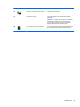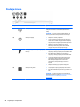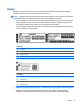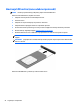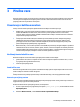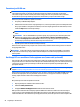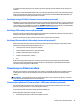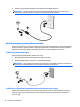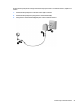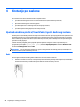User Guide - Windows 10
4 Kretanje po zaslonu
Po računalnom se zaslonu možete kretati na sljedeće načine:
●
uporabom dodirnih gesta izravno na računalnom zaslonu (samo odabrani proizvodi)
●
Uporabom dodirnih gesta na dodirnoj pločici
●
uporabom tipkovnice i dodatnog miša (miš se kupuje zasebno)
●
uporabom pokazivačkog štapića (samo neki proizvodi)
Upotreba dodirne pločice (TouchPada) i gesti dodirnog zaslona
Dodirna pločica (TouchPad) pomaže u kretanju računalnim zaslonom i upravljanju pokazivačem jednostavnim
dodirnim gestama. Lijevi i desni gumb dodirne pločice možete koristiti i kao odgovarajuće tipke na vanjskom
mišu. Za kretanje po dodirnom zaslonu (samo odabrani proizvodi), zaslon dodirujte izravno upotrebom gesti
opisanih u ovom poglavlju.
Također možete prilagoditi geste i pogledati pokazne prikaze rada gesti. U okvir za pretraživanje na
programskoj traci upišite upravljačka ploča, odaberite Upravljačka ploča i odaberite Hardver i zvuk.
U odrednici Uređaji i pisači odaberite Miš.
NAPOMENA: ako nije drugačije napomenuto, geste se mogu koristiti na dodirnoj pločici (TouchPadu) ili na
dodirnom zaslonu (samo odabrani proizvodi).
Dodir
Pomoću geste dodira/dvostrukog dodira odaberite ili otvorite stavku na zaslonu.
●
Pokažite na stavku na zaslonu, a zatim jednim prstom dodirnite područje dodirne pločice (TouchPada) ili
dodirni zaslon da biste je odabrali. Dva puta dodirnite stavku da biste je otvorili.
28 Poglavlje 4 Kretanje po zaslonu